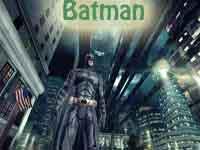|
|
iPad не заряжается от компьютера — что делать и, как исправить? |
|
| | Просмотров: 1356 | |
|
iPad, как и любой другой планшетный компьютер или смартфон, могут заряжаться как от зарядного устройства, так и от компьютера (USB-порта). Делается это элементарно просто: один конец провода с разъемом Lightning подключаем к нашему iPad, а второй USB-разъем присоединяем к одну из портов на на вашем персональном компьютере. Однако иногда в этот момент может появиться сообщение о том, что процесс зарядки аккумулятора отсутствует. Мы расскажем, что делать в данной ситуации. Основная проблема невозможности зарядки iPad от компьютера — низкий выходной ток. Обычно компьютеры обладают несколько портами, часть из которых расположена на лицевой стороне, а вторая часть сзади на материнской плате. Если не удается начать процесс зарядки, то вы можете попробовать использовать другой разъем. Используете синие USB-слоты (USB 3.0), которые способы выдавать больший ток, если они имеются на вашей материнской плате. Также стоит перевести планшет в режиме ожидания. Для этого погасите дисплей или же полностью выключите iPad. Можно попробовать отключить лишние USB-устройства от вашего компьютера, это позволит снизить нагрузку на материнскую плату. Помимо этого, всегда используйте только оригинальный кабель для зарядки. Разработчики программного обеспечения для материнских плат зачастую выпускают специальные утилиты, которые позволяют принудительно повысить ток на одном конкретном или же на всех USB-разъемах. Например, для плат MSI такая утилита называется iCharger, вместе с мат. платами Asus используется собственная программа AiCharger, а у производителя GIGABITE есть ON/OFF Charge. Однако с повышением тока на USB-портах стоит быть крайне осторожным, поскольку это может привести к поломке материнской платы или же подключенного к ней устройства. | |